Verwalten und Deaktivieren verknüpfter Geräte im Signal
Aktualisiert Marsch 2023: Erhalten Sie keine Fehlermeldungen mehr und verlangsamen Sie Ihr System mit unserem Optimierungstool. Holen Sie es sich jetzt unter - > diesem Link
- Downloaden und installieren Sie das Reparaturtool hier.
- Lassen Sie Ihren Computer scannen.
- Das Tool wird dann deinen Computer reparieren.
Wenn Sie Signal verwenden, wissen Sie wahrscheinlich bereits, dass die App neben Android und iOS auch unter Windows, Mac und Linux verfügbar ist. Wenn nicht, können Sie unserer ausführlichen Anleitung zur Verwendung von Signal auf Desktop-Computern folgen. Sie können bis zu fünf sekundäre Geräte, einschließlich Tablets, Laptops und Desktops, mit Ihrem Signalkonto verbinden. Es kann jedoch immer noch nur von einem primären iPhone oder Android-Gerät aus gesteuert werden. Hier werden wir diskutieren, wie Sie alle verknüpften Geräte in Signal verwalten können und wie Sie einige (oder alle) von ihnen deaktivieren können, wenn Sie möchten.
Verwalten und Deaktivieren verknüpfter Geräte im Signal
Das Verwalten oder Deaktivieren verknüpfter Geräte in Signal ist recht einfach. In diesem Artikel werden wir Sie durch den Prozess führen, um sicherzustellen, dass Sie verknüpfte Geräte in Signal einfach verwalten können. Lassen Sie mich Ihnen daher ohne weitere Verzögerung zeigen, wie Sie verknüpfte Geräte in Signal auf iOS-und Android-Geräten anzeigen und verwalten.
Verwalten verknüpfter Geräte im Signal unter Android
- Um verknüpfte Geräte in Signal zu deaktivieren, öffnen Sie die Messaging-App auf Ihrem Telefon und tippen Sie auf die Menüschaltfläche (drei Punkte) in der oberen rechten Ecke. Wählen Sie dann ‚Einstellungen‘ aus dem Popup-Menü.
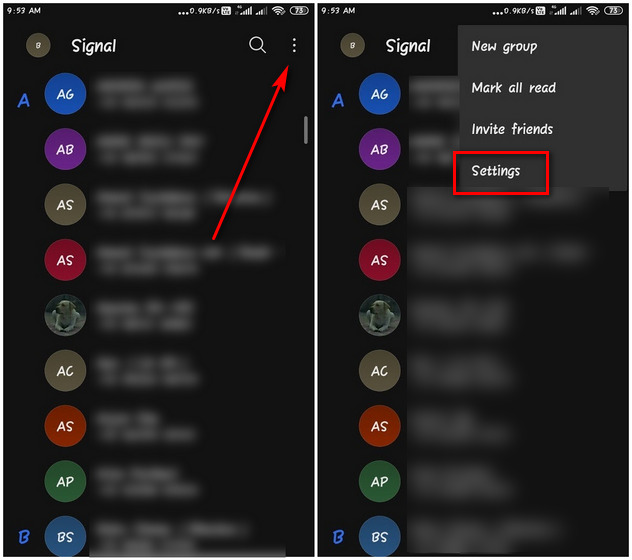
- Tippen Sie auf der Seite Einstellungen auf Verknüpfte Geräte . Auf der nächsten Seite sehen Sie eine Liste der Laptops und Tablets, die Sie mit Ihrem Signalkonto verknüpft haben. Tippen Sie auf den Namen des Geräts, dessen Verknüpfung Sie aufheben möchten, um den Vorgang zu starten.
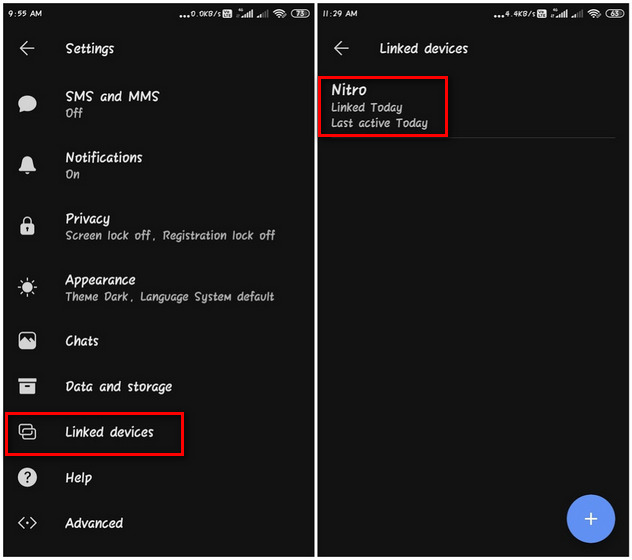
Wichtige Hinweise:
Mit diesem Tool können Sie PC-Problemen vorbeugen und sich beispielsweise vor Dateiverlust und Malware schützen. Außerdem ist es eine großartige Möglichkeit, Ihren Computer für maximale Leistung zu optimieren. Das Programm behebt häufige Fehler, die auf Windows-Systemen auftreten können, mit Leichtigkeit - Sie brauchen keine stundenlange Fehlersuche, wenn Sie die perfekte Lösung zur Hand haben:
- Schritt 1: Laden Sie das PC Repair & Optimizer Tool herunter (Windows 11, 10, 8, 7, XP, Vista - Microsoft Gold-zertifiziert).
- Schritt 2: Klicken Sie auf "Scan starten", um Probleme in der Windows-Registrierung zu finden, die zu PC-Problemen führen könnten.
- Schritt 3: Klicken Sie auf "Alles reparieren", um alle Probleme zu beheben.
Hinweis : Um ein anderes Gerät zu diesem Konto hinzuzufügen/zu verknüpfen, tippen Sie auf die Schaltfläche ‚+‘ in der unteren rechten Ecke (rechtes Bild) und Folgen Sie den Anweisungen danach .
- Um die Verknüpfung des ausgewählten Geräts aufzuheben (zu deaktivieren), tippen Sie im Popup-Bestätigungsmenü auf OK .
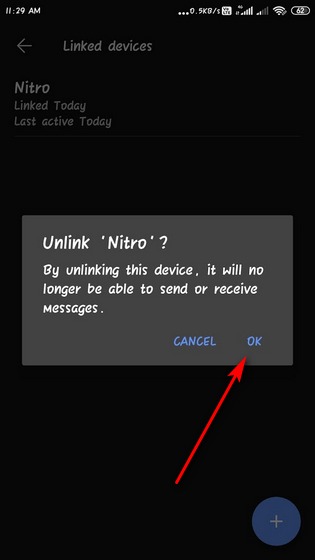
Das war’s! Ihr verknüpftes Gerät wurde jetzt deaktiviert und von Ihrer Signal Android-App getrennt. Sie können dieses Gerät nicht mehr zum Senden oder Empfangen von Nachrichten verwenden. Sie müssen das Gerät beim nächsten Mal erneut verknüpfen um die Messaging-App auf diesem Gerät zu verwenden.
Verwalten verknüpfter Geräte im Signal auf dem iPhone
- Um verknüpfte Geräte von Ihrem iPhone zu deaktivieren, tippen Sie zuerst auf Ihr Profilsymbol in der oberen linken Ecke. Tippen Sie anschließend auf Verknüpfte Geräte .
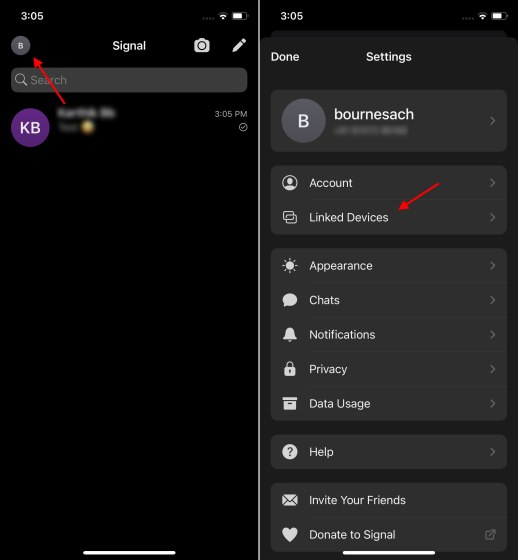
- Wenn alle verknüpften Geräte aufgelistet sind, tippen Sie oben rechts auf ‚Bearbeiten‘. Tippen Sie nun auf das rote Minuszeichen neben dem Gerät, dessen Verknüpfung Sie aufheben möchten. Die Signal-App bestätigt dann Ihre Aktion. Tippen Sie daher auf ‚Verknüpfung aufheben‘, um das Gerät zu deaktivieren.
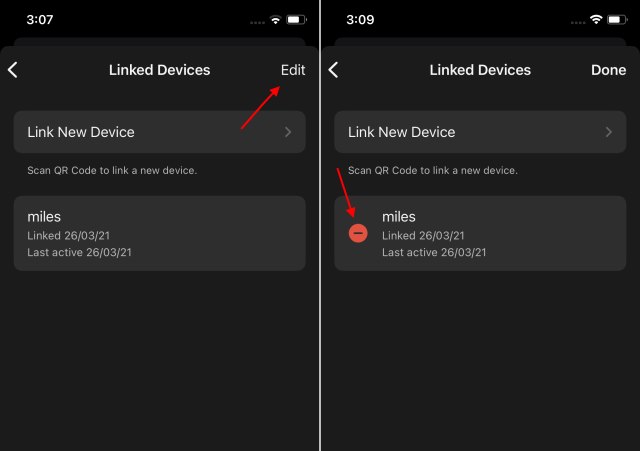
Durch Deaktivieren oder Aufheben der Verknüpfung eines Geräts wird der gesamte Chatverlauf gelöscht, da Signal aus Sicherheitsgründen keine älteren Chats auf neu verknüpfte Geräte überträgt.
Verwalten verknüpfter Geräte im Signal von Ihrem iOS-oder Android-Gerät
Signal ist in letzter Zeit sprunghaft gewachsen, nachdem mehrere Prominente und ein schlecht durchdachtes Update der Datenschutzrichtlinien von WhatsApp empfohlen wurden. Während die Facebook-eigene Messaging-App den Rollout aufgrund massiver öffentlicher Rückschläge seitdem verzögert hat, ist der Schaden angerichtet. Die umstrittene Datenschutzrichtlinie hat zu einem deutlichen Anstieg der Downloads anderer sicherer Messaging-Plattformen wie Telegram und Signal geführt.
Wenn Sie also einer derjenigen sind, die auf den Signalwagen gesprungen sind, lesen Sie die besten Signal-Tipps und -Tricks, um die mobile App optimal zu nutzen. Wenn Sie WhatsApp noch verwenden, lesen Sie, wie Sie dies tun können Wechseln Sie von WhatsApp zu Signal (oder Telegramm).

